在Microsoft Word中绘制大括号(即花括号)可以通过多种方法实现,无论是简单的文本输入还是复杂的图形插入,本文将详细介绍几种常用的方法,帮助你在Word文档中轻松添加大括号。
方法一:使用键盘快捷键
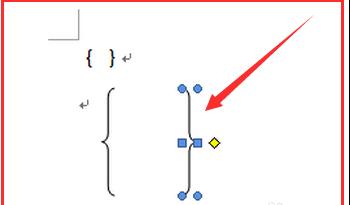
1、打开Word文档:启动Microsoft Word并打开你需要编辑的文档。
2、定位光标:将光标放在你想要插入大括号的位置。
3、输入大括号:直接按下键盘上的“{”和“}”键即可插入左大括号和右大括号,这是最简单也是最直接的方法。
方法二:使用“插入”功能
1、打开Word文档:同样地,启动Word并打开需要编辑的文档。
2、选择“插入”选项卡:在Word的顶部菜单栏中,点击“插入”选项卡。
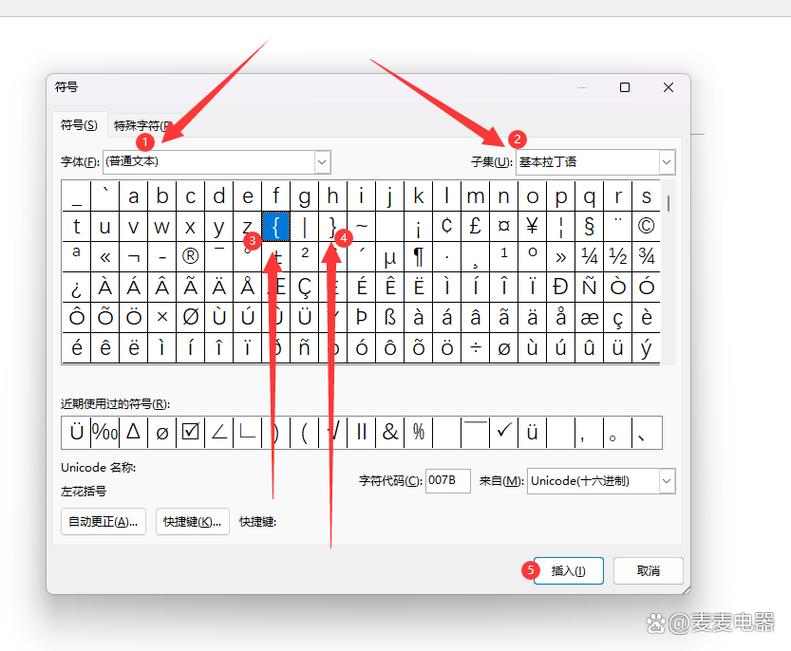
3、选择“符号”:在“插入”选项卡中,找到并点击“符号”按钮,这通常是一个带有Ω符号的图标。
4、选择大括号:在弹出的符号库中,你可以找到大括号({ 和 })并点击它们进行插入。
方法三:使用绘图工具绘制
1、打开Word文档:启动Word并打开你的文档。
2、选择“插入”选项卡:点击顶部的“插入”选项卡。
3、选择“形状”:在“插入”选项卡中,找到并点击“形状”按钮,这通常显示为一个矩形或线条的图标。
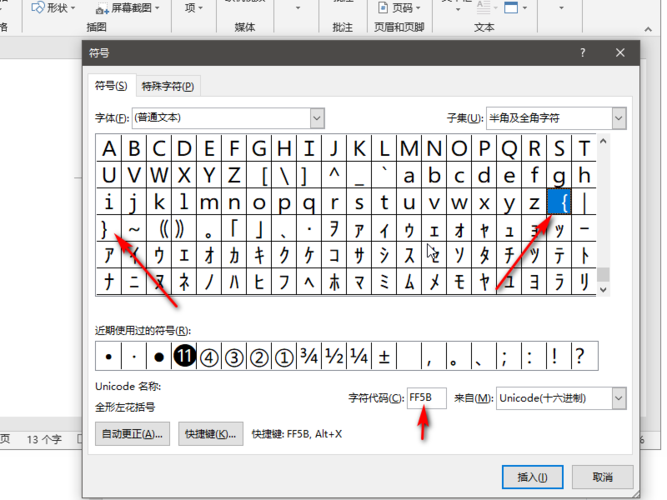
4、选择“括号”:在形状库中,滚动找到“括号”形状(通常在大括号类别下)。
5、绘制大括号:点击并拖动鼠标以绘制所需的大括号大小和形状,你可以通过拖动黄色的控制点来调整大括号的大小和弯曲度。
6、格式化大括号:绘制完成后,你可以右键点击大括号并选择“设置形状格式”来进一步自定义其颜色、线条粗细等属性。
方法四:使用公式编辑器
1、打开Word文档:启动Word并打开你的文档。
2、选择“插入”选项卡:点击顶部的“插入”选项卡。
3、选择“公式”:在“插入”选项卡中,找到并点击“公式”按钮,这通常显示为π符号的图标,如果没有看到,可能需要先通过“加载项”安装“方程”或“公式”工具。
4、输入大括号:在公式编辑器中,你可以直接输入大括号({ 和 })来创建数学表达式中的大括号。
5、关闭公式编辑器:完成输入后,点击文档其他区域或按Esc键退出公式编辑器。
表格对比各方法特点
| 方法 | 易用性 | 灵活性 | 适用场景 |
| 键盘快捷键 | 高 | 低 | 快速插入简单大括号 |
| 插入符号 | 中 | 中 | 需要更多符号选择时 |
| 绘图工具 | 低 | 高 | 需要自定义大括号形状和大小 |
| 公式编辑器 | 中 | 中 | 创建包含大括号的复杂数学表达式 |
FAQs
Q1: 如何在Word中快速插入多个相同的大括号?
A1: 你可以使用键盘快捷键连续插入多个大括号,或者复制粘贴已有的大括号来快速增加数量,如果使用绘图工具,可以复制粘贴已绘制的大括号并调整位置。
Q2: Word中的大括号能否像文本框一样填充颜色或添加效果?
A2: 是的,如果你使用绘图工具绘制的大括号,它可以像其他形状一样被格式化,包括填充颜色、添加阴影、轮廓等效果,右键点击大括号,选择“设置形状格式”来访问这些选项。
以上内容就是解答有关怎么在word画大括号的详细内容了,我相信这篇文章可以为您解决一些疑惑,有任何问题欢迎留言反馈,谢谢阅读。
内容摘自:https://news.huochengrm.cn/cygs/15523.html
